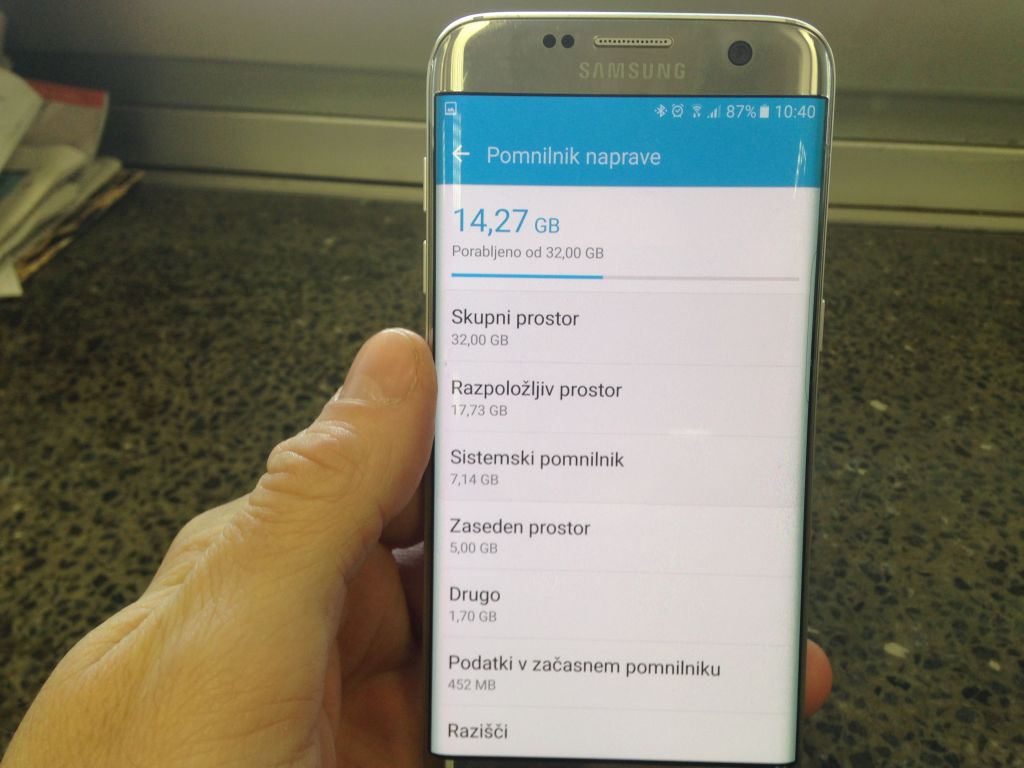Pametni telefoni so fina reč, imajo pa eno težavo: prej ali slej jim začne zmanjkovati prostora, pri čemer sploh ni pomembno, ali ima telefon 16 GB notranjega pomnilnika ali pa 256 GB veliko spominsko kartico. Nenadoma se znajdemo v zadregi, ko želimo narediti res dober selfie s prijatelji, pa nam telefon javi, da ga nima kam shraniti. Fotografije, glasba in filmčki s čedalje višjo kakovostjo preprosto zavzamejo veliko prostora. Tukaj je nekaj nasvetov, kako sprostiti prostor v androidnem telefonu, tako v notranjem pomnilniku kakor na spominski kartici. Še preden se nam zgodi kaj neprijetnega, je dobro vsake toliko časa preveriti, koliko prostora je še ostalo v telefonu. Gremo na Nastavitve, nato tapnemo Pametni upravitelj in Shramba ter vidimo, kakšno je stanje. Navodila so za androidne telefone s Samsungovim uporabniškim vmesnikom, pri drugih znajo biti poimenovanja malce drugačna, princip pa je isti.
Medpomnilnik in prenosi
Če so razmere kritične (ali pa tudi ne in imamo le radi red) se za začetek lahko lotimo začasnega pomnilnika oziroma medpomnilnika (angl. cache). Številne androidne aplikacije uporabljajo medpomnilnik za hitrejše delovanje in boljšo uporabniško izkušnjo. A podatki, ki se nabirajo v njem, niso nujno potrebni. Začasni pomnilnik pobrišemo takole: gremo na Nastavitve, nato v Shrambo in tapnemo Podatki v začasnem pomnilniku ter nato pobrišemo celoten medpomnilnik. Če pa želimo brisati medpomnilnik pri posamezni aplikaciji, gremo na Nastavitve, Aplikacije, Upravitelj aplikacij, tapnemo na aplikacijo, nato izberemo Shramba in opcijo Zbriši medpomnilnik.
Androidni telefoni imajo mapo, kjer se hrani vse, kar smo prenesli na telefon: fotografije, videoposnetki, besedila in drugi dokumenti. In zelo verjetno je, da vsi ti dokumenti niso ključnega pomena za naš obstoj, zato jih lahko brez strahu izbrišemo. V predalu z aplikacijami (ali pa na zaslonu) poiščemo mapo Moje datoteke ali nekaj podobnega, nato tapnemo Zgodovina prenosov in držimo prst na datoteki, ki jo želimo izbrisati, ali pa označimo več datotek hkrati in jih pobrišemo.
Kopiranje fotografij
Googlova aplikacija foto nam omogoča, da v oblaku shranimo neomejeno količino svojih slik, če so le manjše od 16 MP, če pa jih shranjujemo v izvirni velikosti, je prostor omejen na 15 GB oziroma kolikor pač imamo zakupljenega prostora. A za vsakdanjo rabo in selfieje je privzeta možnost visoka kakovost povsem dovolj.
To vklopimo tako, da v aplikaciji tapnemo na tri vodoravne črtice zgoraj levo in gremo na Nastavitve, kjer vključimo možnost Varnostno kopiranje in sinhroniziranje ter izberemo velikost za prenos. Fino pa je, če smo priključeni v wi-fi omrežje, sicer nam bo operater lahko zaračunal prenos podatkov po mobilnem omrežju, če nimamo dovolj velikega paketa. Nato se vrnemo v osnovne nastavitve in tapnemo Sprostite prostor v napravi, s čimer se bodo vse fotografije, ki so bile že varnostno kopirane v naš Googlov račun, pobrisale z aparata.
Požrešne aplikacije
Sodobne aplikacije zasedejo ogromno prostora. A če imamo androidni telefon, ki omogoča, da lahko spominsko kartico obravnava kot notranji pomnilnik, lahko nekaj aplikacij preselimo nanjo. Gremo na Nastavitve, Aplikacije in Upravitelj aplikacij ter izberemo aplikacijo. Če se jo da premakniti, bomo videli gumbek Premakni na kartico SD. Edini hec je, da bo le del aplikacije prenesen na spominsko kartico; koliko, je odvisno od posamezne aplikacije. Žal pa se pri številnih velikih igricah na kartico premakne le majhen del aplikacije.
Je pa še ena rešitev. Aplikacije, ki jih ne uporabljamo več, preprosto odstranimo. In zelo verjetno na našem telefonu ni le ena takšna. Najprej je treba ugotoviti, katere aplikacije zasedajo največ prostora. Gremo na Nastavitve, Shramba, Zaseden prostor, Aplikacije. Pokaže se nam seznam aplikacij, pri čemer je tista, ki zasede največ prostora, na vrhu. Tapnemo izbrano aplikacijo in nato ikonico i v desnem zgornjem kotu, da pridemo do informacij o aplikaciji, in nato pritisnemo Odstrani.
A kmalu bo vse skupaj spet treba ponoviti...
KAJ STORITI?
Ko zmanjkuje prostora
Objavljeno 29. januar 2017 14.38
|
Posodobljeno 29. januar 2017 14.38
|
Piše: Staš Ivanc
Kljub čedalje večjim pomnilnikom in spominskim karticam se rado zgodi, da začne v telefonu primanjkovati prostora. Kaj storiti?
Najprej preverimo, kako je s pomnilnikom. Foto: Staš Ivanc